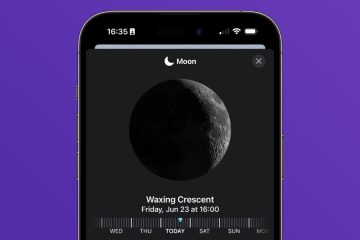Jeśli lubisz używać kodu dostępu do zabezpieczania swojego iPhone’a lub iPada, ale chcesz też, aby urządzenie wiedziało, kiedy znajduje się w bezpiecznym miejscu, w którym kod dostępu nie jest absolutnie konieczny, aby móc uzyskać do niego dostęp Twoje urządzenie szybciej, to absolutnie pokochasz koncepcję ulepszenia jailbreak o nazwie IntelligentPass 5 autorstwa dewelopera iOS Geometric Software.
W tym, co jest teraz piątą iteracją tego fantastyczne ulepszenie, IntelligentPass 5 wprowadza oficjalną obsługę urządzeń iOS i iPadOS 15 i 16, w tym obsługę jailbreaków bez rootowania, takich jak Dopamine i palera1n.
To, co możesz zrobić z IntelligentPass 5, jest w rzeczywistości całkiem proste: możesz wymusić iPhone lub iPad wymagać kodu dostępu lub uwierzytelniania biometrycznego w ryzykownych miejscach i nie wymagać kodu dostępu ani uwierzytelniania biometrycznego w obszarach, które stwarzają niewielkie ryzyko naruszenia bezpieczeństwa lub nie stwarzają go wcale, na przykład we własnym domu.
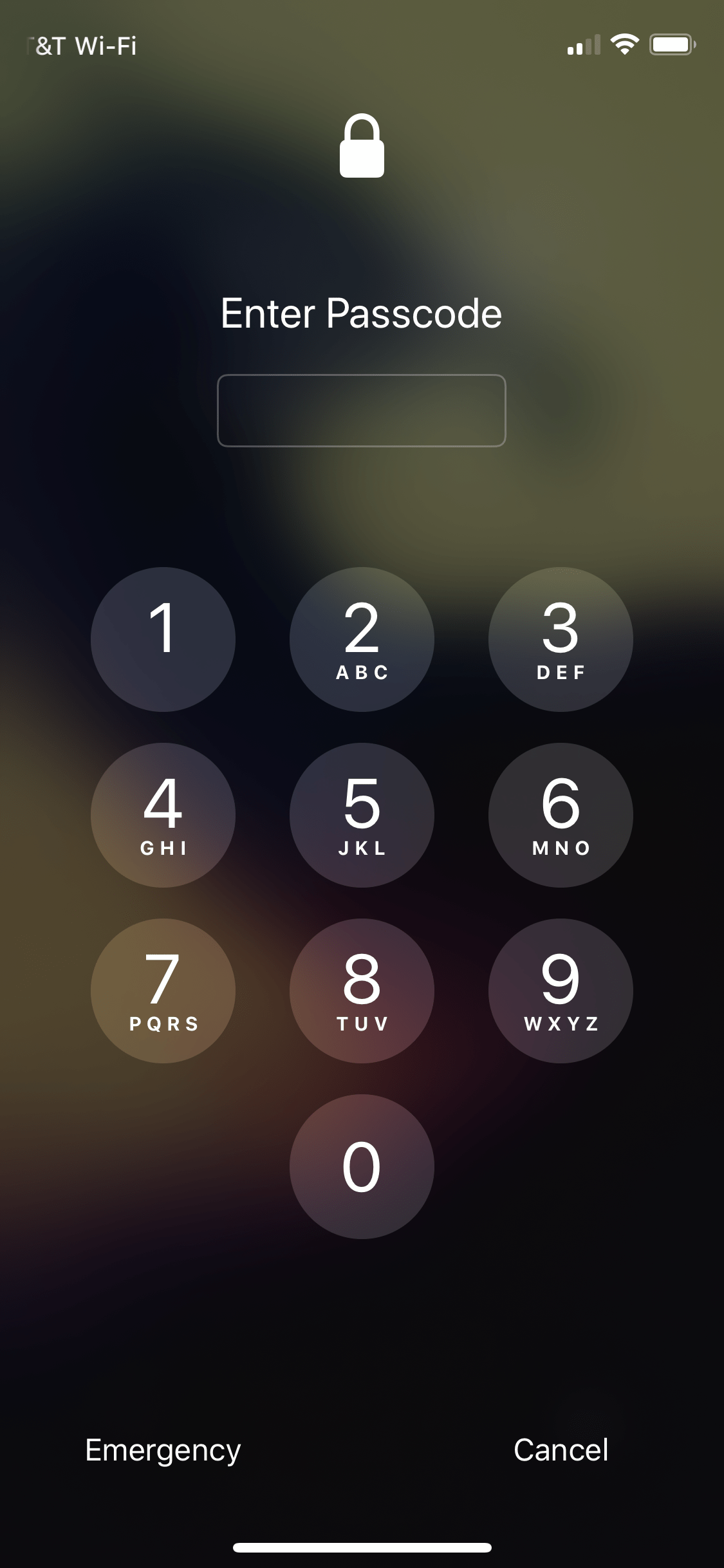
IntelligentPass 5 może korzystać z wielu różne metody wykrywania, czy można bezpiecznie opuścić osłony słuchawek, na przykład:
Po podłączeniu słuchawki AirPods Pro działają w trybie redukcji szumów (ponieważ prawdopodobnie masz pełną kontrolę nad urządzeniem podczas słuchania multimediów) Gdy włączony jest tryb samolotowy włączone (ponieważ prawdopodobnie siedzisz w samolocie ze swoim urządzeniem) Po podłączeniu do uwierzytelnionego zegarka Apple Watch (ponieważ prawdopodobnie masz kontrolę nad swoim iPhonem, jeśli masz włączony zegarek Apple Watch) Po podłączeniu do specjalnie nazwane urządzenie Bluetooth (ponieważ możesz mieć pewne urządzenia Bluetooth w domu lub w samochodzie, których nie używasz w bardziej ryzykownych miejscach, takich jak praca lub szkoła) Po podłączeniu do CarPlay (ponieważ nie chcesz rozpraszać uwagi uwierzytelnianiem użytkownika dodając więcej kroki, aby korzystać z urządzenia w samochodzie) Podczas ładowania urządzenia (ponieważ prawdopodobnie jesteś w domu, gdy to robisz) Kiedy tryb ciemny jest włączony (ponieważ możesz wyciszać się i używać trybu ciemnego w domu, kiedy przygotowania do spania) Kiedy funkcja Nie przeszkadzać jest włączona (ponieważ możesz używać tej funkcji, aby skupić się na pracy domowej lub korzystać z trybu skupienia, a zatem jesteś w domu i nie stwarzasz problemów związanych z bezpieczeństwem) Po podłączeniu do słuchawek przewodowych (ponieważ urządzenie byłoby przywiązane do Twojej osoby) Gdy włączony jest tryb niskiego zużycia energii (ponieważ możesz potrzebować szybszego dostępu do urządzenia podczas próby oszczędzania energii) Gdy funkcja Teraz odtwarzane jest aktywna (ponieważ prawdopodobnie masz kontrolę nad urządzeniem, gdy odtwarzanie muzyki) W określonych odstępach czasu (ponieważ znasz swój harmonogram lepiej niż ktokolwiek inny i możesz wybrać, kiedy będziesz w środowiskach niskiego ryzyka) Po podłączeniu do niektórych sieci Wi-Fi (ponieważ tak naprawdę nie potrzebujesz taką samą ochronę w domu, jak w miejscach publicznych, więc możesz z niej korzystać podczas łączenia się z domową siecią Wi-Fi)
Jedną z rzeczy, którą chcemy od razu wyjaśnić, jest to, że IntelligentPass 5 nie wyłącza automatycznie hasło i uwierzytelnianie biometryczne dla wszystkich wyżej wymienionych scenariuszy — zamiast tego jest to coś, co musisz włączyć i skonfigurować indywidualnie dla każdego przypadku, aby najlepiej pasowało do Twojego stylu życia, aby nie rezygnować z niezbędnego bezpieczeństwa, gdy go potrzebujesz tylko po to, aby mieć mniejsze bezpieczeństwo, gdy go nie masz. Konfiguracja IntelligentPass 5 jest kluczem do zrównoważenia wygody z bezpieczeństwem.
Po instalacji znajdziesz te opcje w panelu preferencji ulepszenia:
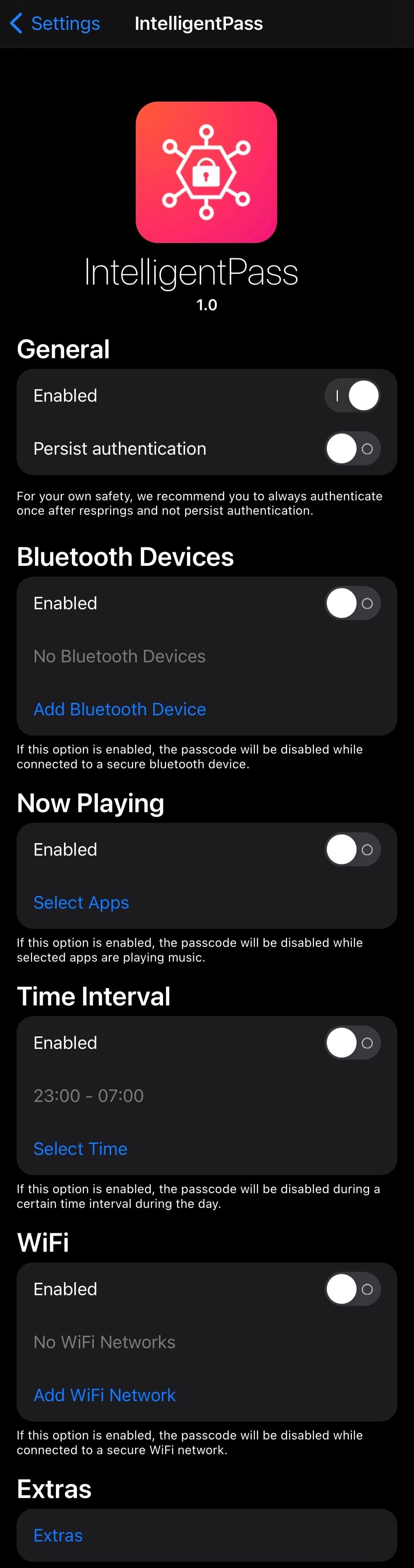
Oto kilka dodatkowych opcji ukrytych w panelu preferencji:
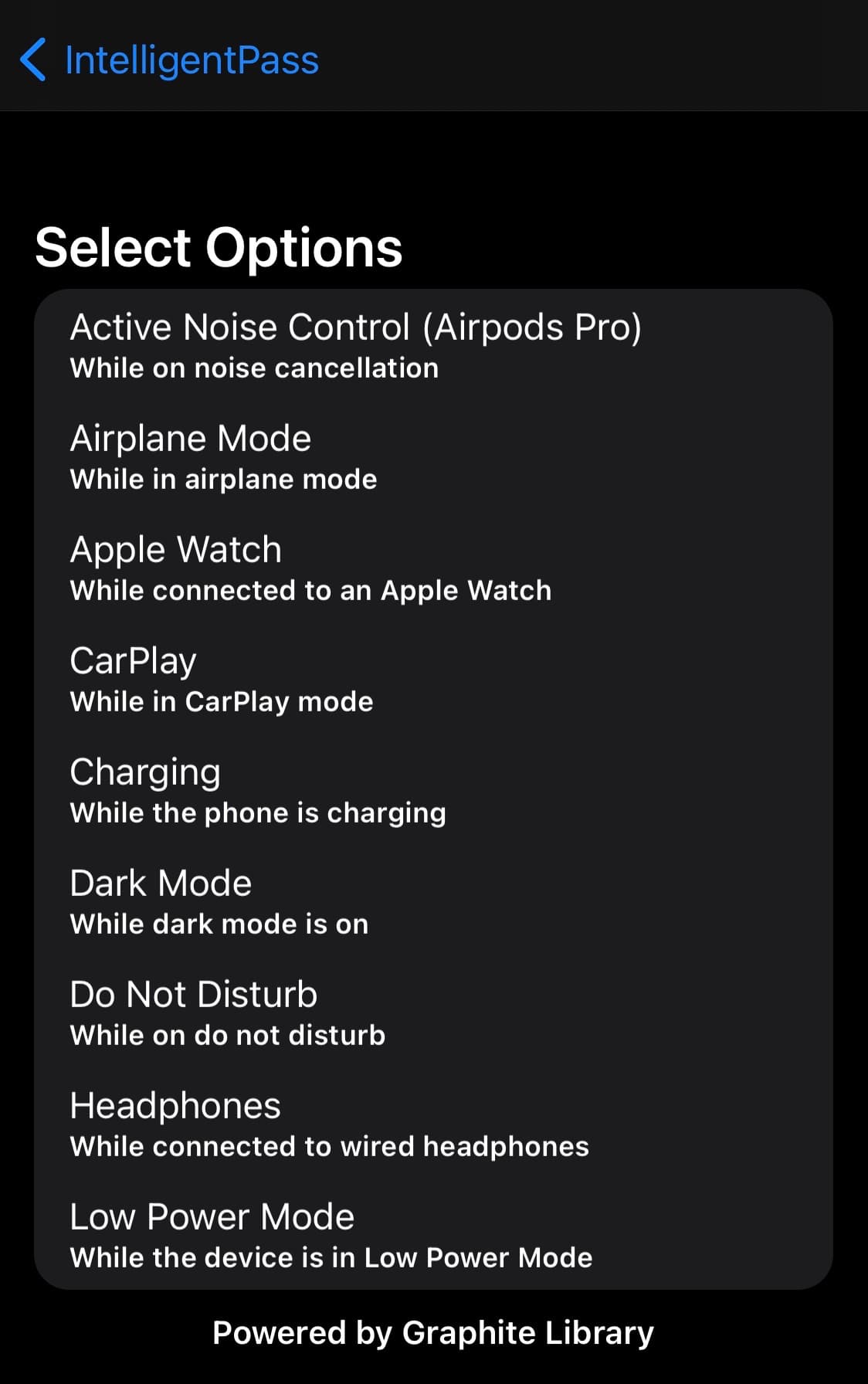
Inna sprawa warto wspomnieć, że chociaż IntelligentPass 5 dotyczy Twojego hasła i uwierzytelniania biometrycznego w celu odblokowania urządzenia i rozpoczęcia z niego korzystania, nie zmienia to bezpieczeństwa, którego można oczekiwać od bardziej wrażliwych rzeczy, takich jak Apple Pay, zakupy w App Store i iCloud Keychain, więc możesz mieć pewność, że nikt nie będzie grzebał w Twoich intymnych danych i płatnościach.
Używam IntelligentPass od wielu lat na starszych wersjach iOS i iPadOS, więc na pewno użyję również najnowszej wersji. Najczęściej używam go, aby ustawić moją domową sieć Wi-Fi jako miejsce sanktuarium bez kodu dostępu lub uwierzytelniania biometrycznego, a także opcję, gdy podłączam przewodowe słuchawki, ponieważ zawsze będę w odległości 3 stóp od mojego urządzenia. Dzięki temu mój kod dostępu i uwierzytelnianie biometryczne pozostają aktywne w miejscach publicznych, w których czuję się najbardziej narażony na ataki.
Jeśli chcesz wypróbować IntelligentPass 5, możesz kup za 2,99 USD w sklepie Geometric Store za pomocą swojej ulubionej przeglądarki internetowej lub odwiedź repozytorium sklepu Geometric Store w swojej ulubionej aplikacji do zarządzania pakietami na Twoje urządzenie po jailbreaku.
To repozytorium, jeśli jeszcze go nie używasz, wygląda następująco:
https://apt.geometricsoftware.se/
Czy planujesz skorzystać z licznych korzyści oferowanych przez IntelligentPass 5? Daj nam znać w sekcji komentarzy poniżej.